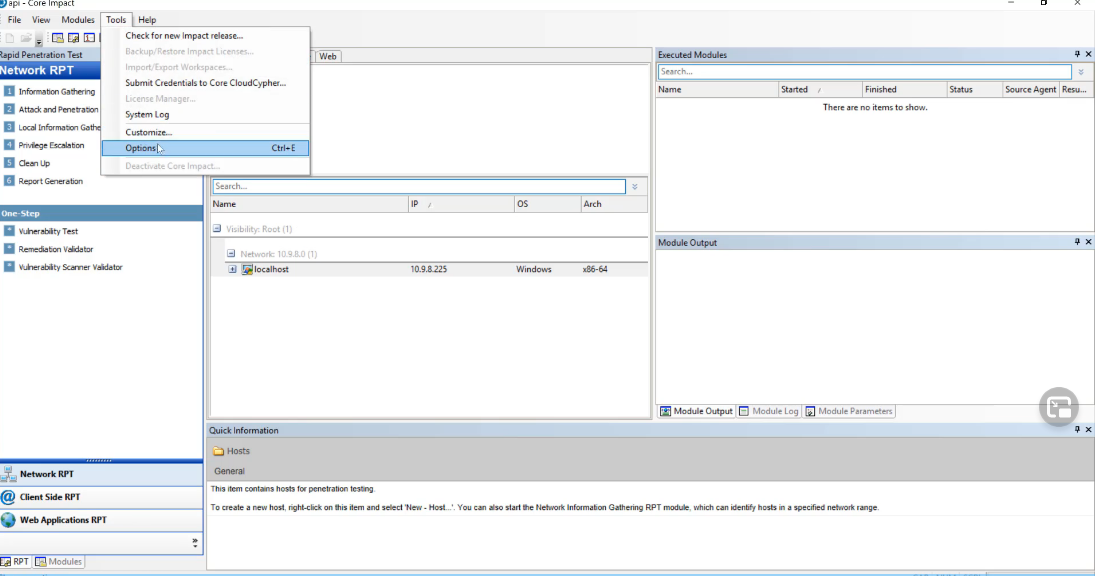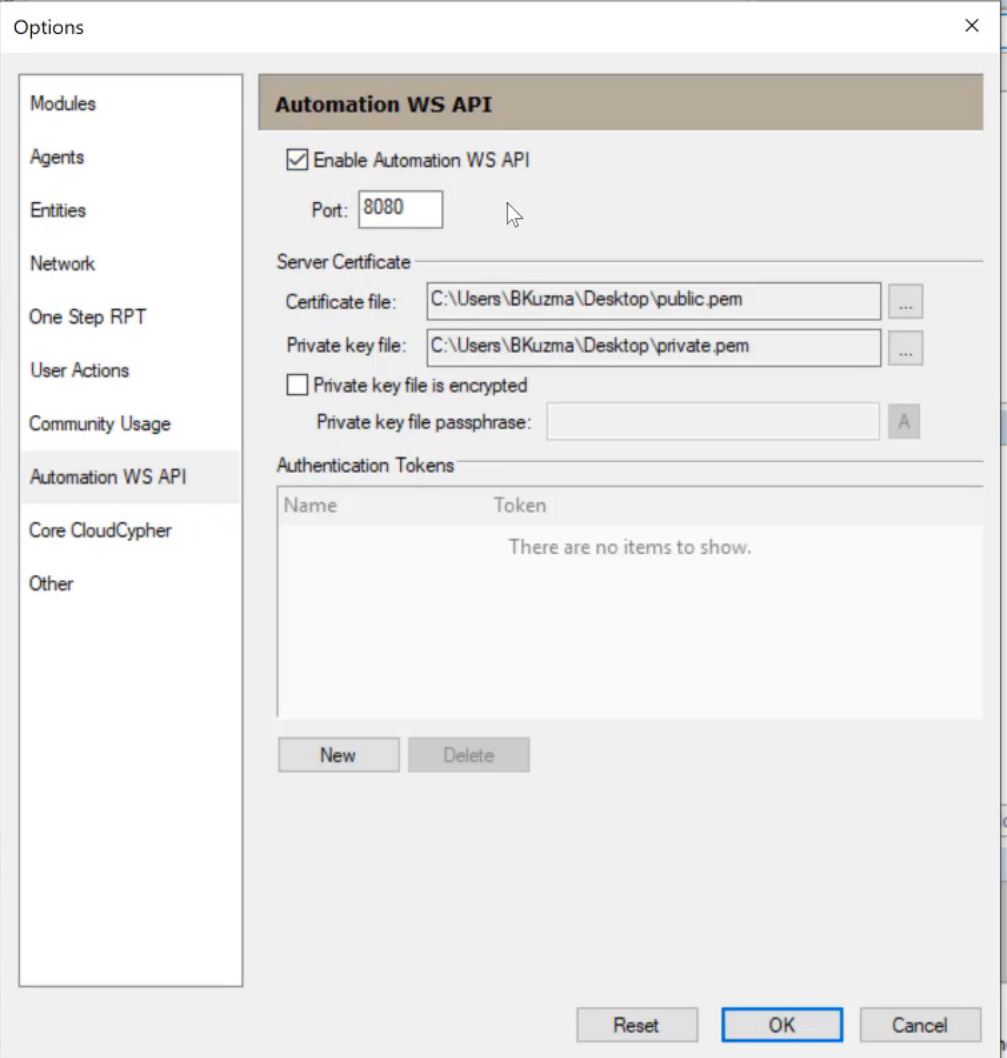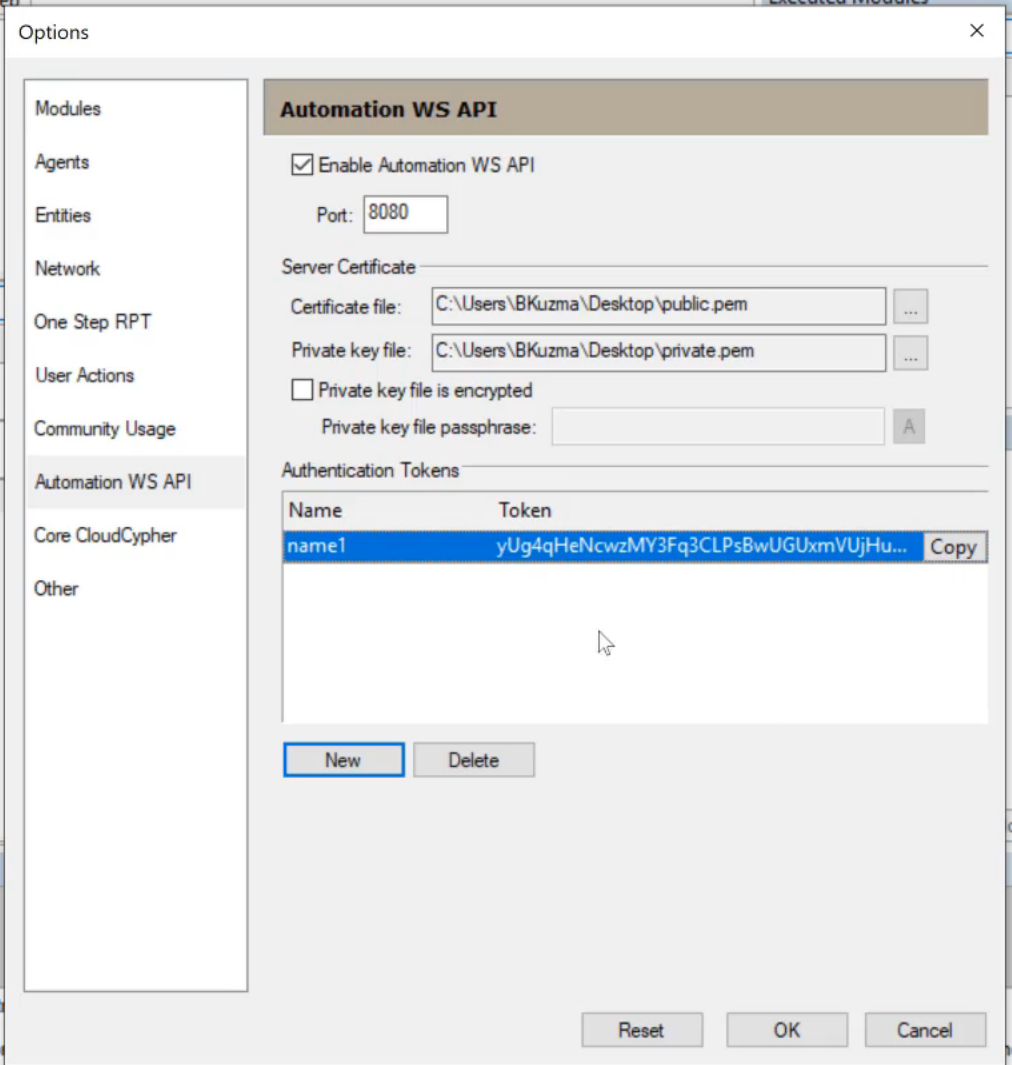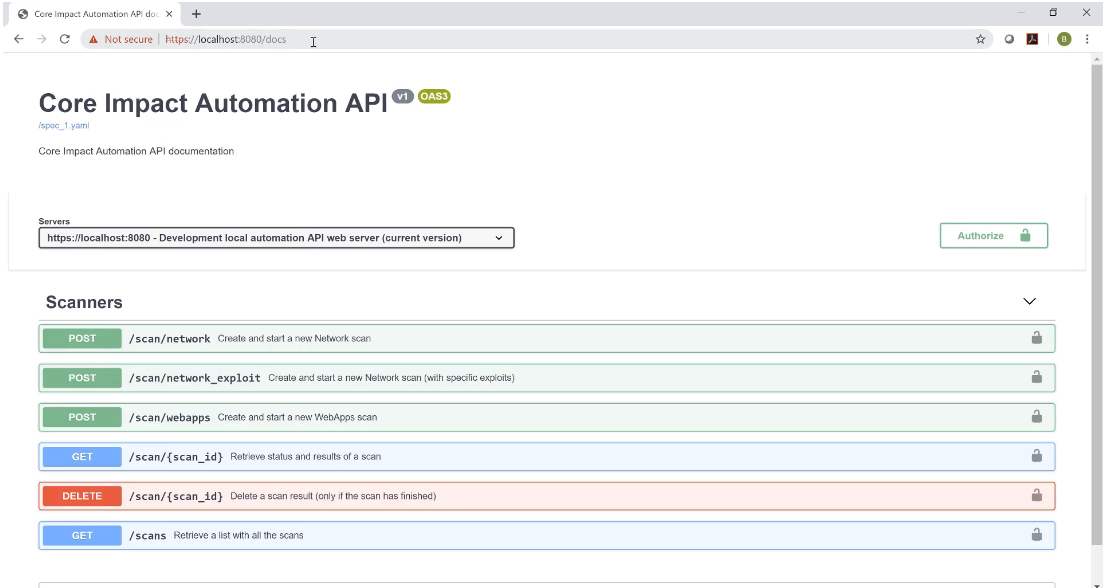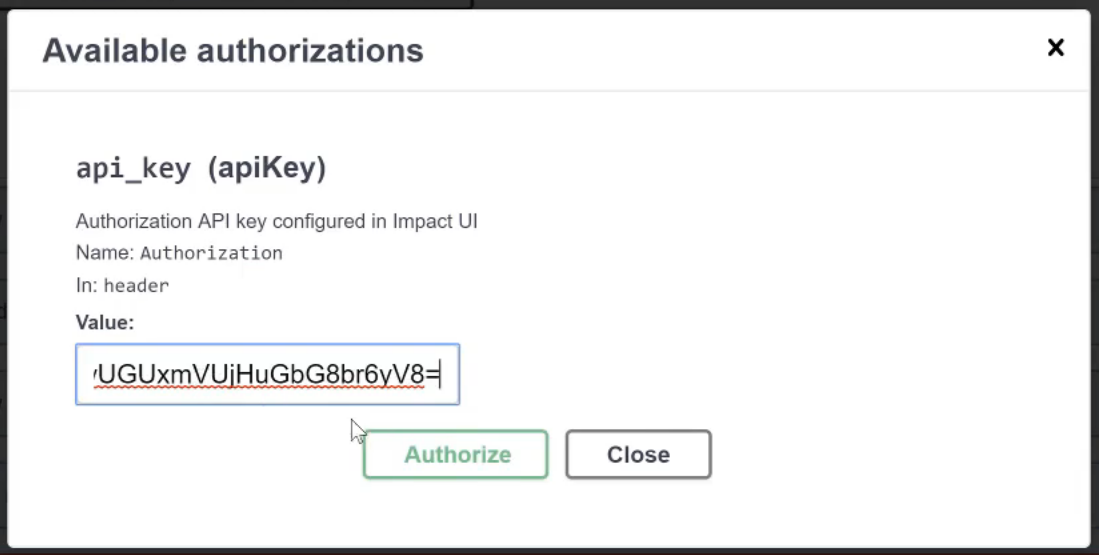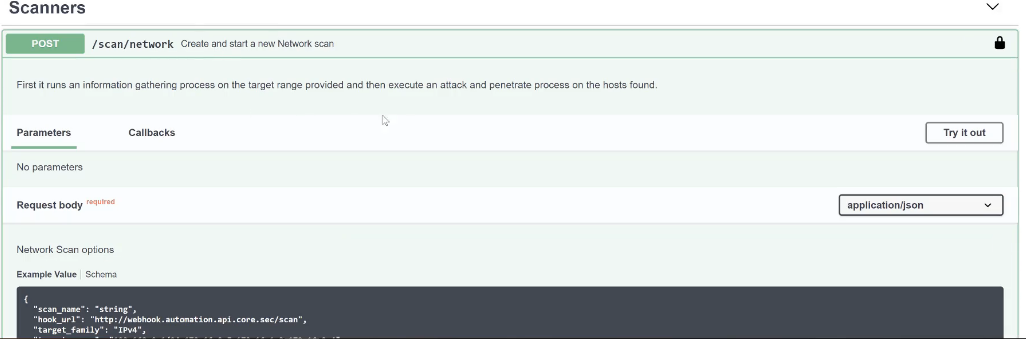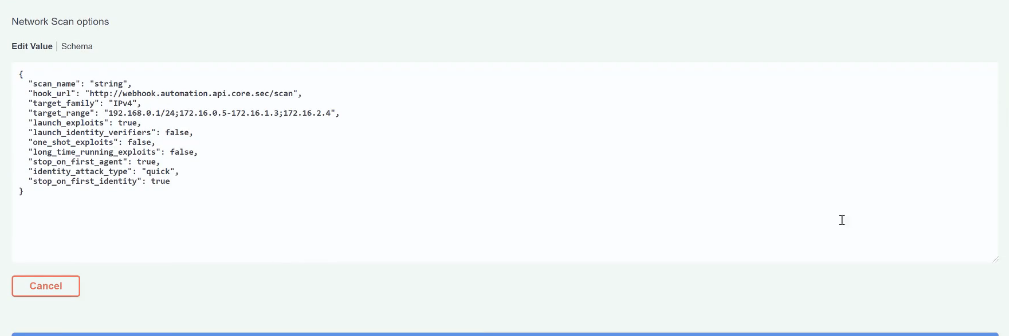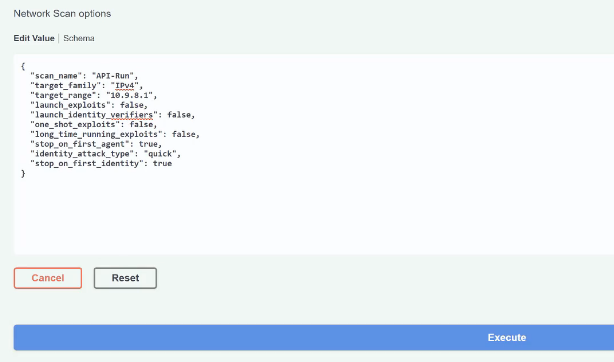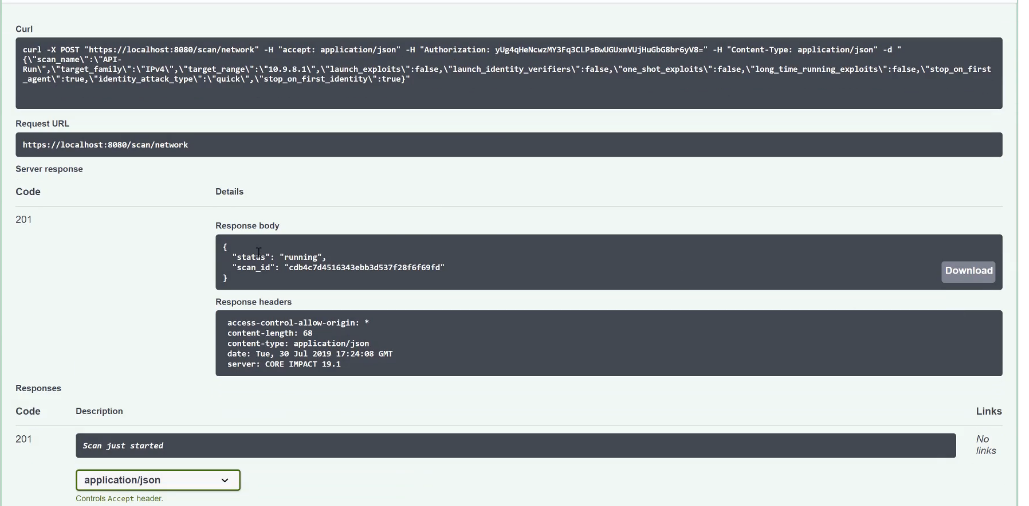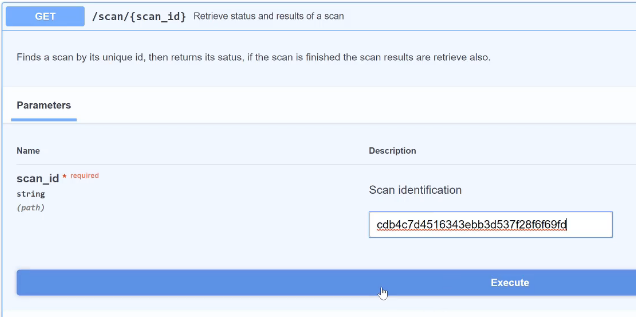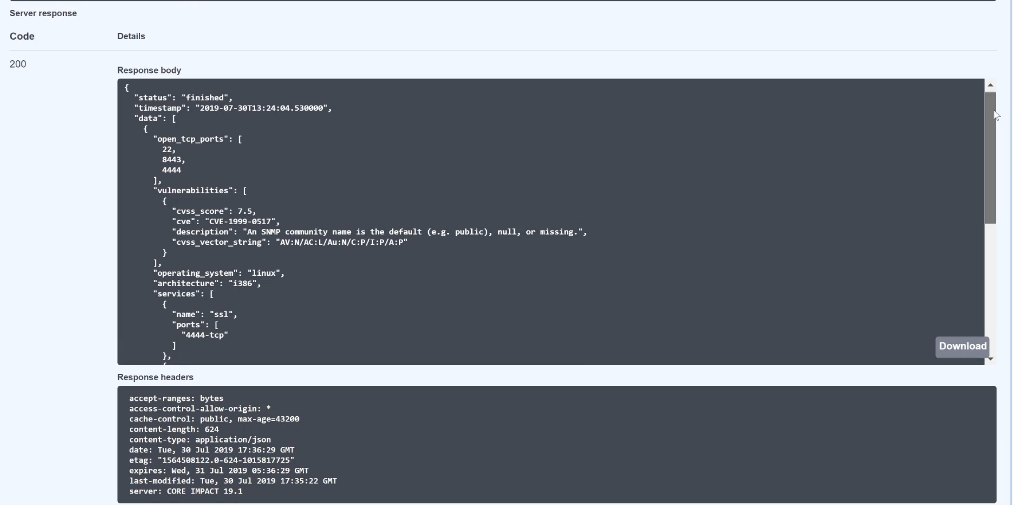Restful API Utilization
Restful API Utilization
Primero, configuremos la API de automatización. Ve a herramientas y selecciona Opciones.
Aparecerá una ventana emergente. Selecciona Automation WS API. Marca la casilla junto a Enable Automation WS API. La API requiere un certificado, ya que es solo https. En este ejemplo, los archivos de certificado ya se han cargado. Necesitarás un certificado autofirmado o uno emitido a través de algún otro mecanismo.
A continuación, necesitaremos crear un token de autenticación. Haz clic en Nuevo. Cópialo al portapapeles haciendo clic en Copiar.
La API ahora está configurada y lista.
Ahora pasaremos al navegador web y cargaremos la página. La página, que es una interfaz Swagger estándar, está disponible en la URI /docs y te permitirá iniciar acciones dentro de la API.
Primero, terminemos el proceso de autenticación. Haz clic en Authorize.
Aparecerá una ventana emergente. Pega el código que copiamos cuando creamos el token y haz clic en Authorize.
La API ahora está autorizada y podemos iniciar un escaneo. Seleccionemos Network scan. Haz clic en Try it Out.
Esto generará un Blob JSON que podemos usar.
En este ejemplo, nombraremos el escaneo “API-Run” y completaremos el Blob con los siguientes parámetros:
Haz clic en Execute.
Si desplazamos hacia abajo, podemos ver nuestro id de escaneo y comprobar que el estado confirma que el escaneo está en ejecución. Copia el id de escaneo al portapapeles.
Desplázate hacia arriba y selecciona /scan/{scan_id} para obtener los detalles del escaneo. Pega el id de escaneo y haz clic en Execute.
Déjalo correr hasta que se complete y se generen los resultados del escaneo.
Transcripción del Video
- Introducción a la API de Automatización:
- Presentación de la nueva API de automatización en Core Impact 19.1.
-
Explicación sobre cómo usar la API para controlar Core Impact e iniciar escaneos y otras actividades automáticas.
-
Configuración de la API:
- Ir a herramientas y opciones.
- Habilitar la API de Automatización WS.
-
Cargar archivos de certificado (autofirmado o emitido a través de otro mecanismo).
-
Creación de un Token de Autenticación:
-
Crear un nuevo token de autenticación y copiarlo al portapapeles.
-
Uso de la Interfaz Swagger:
- Cargar la página de la API en el navegador web en la URI /docs.
- Usar la interfaz Swagger para iniciar acciones dentro de la API.
-
Autorizar la API pegando el token de autenticación.
-
Iniciación de un Escaneo:
- Seleccionar Network scan y hacer clic en Try it Out.
- Completar el Blob JSON con los parámetros necesarios.
-
Ejecutar el escaneo y copiar el id de escaneo al portapapeles.
-
Verificación del Escaneo:
- Usar el id de escaneo para obtener los detalles del escaneo.
- Dejar que el escaneo se complete y revisar los resultados generados, incluyendo puertos abiertos, vulnerabilidades potenciales e información de servicios.
Esta guía proporciona una descripción detallada de cómo configurar y utilizar la API de automatización de Core Impact para iniciar y gestionar escaneos de red de manera eficiente.